ワードプレスも無事インストールできたら、今度は設定をしていきます。
まず、迷うのが、どのテーマを使うかですね。
今回は、初心者におすすめのテーマ(無料)を改めて調べなおしてみました。
選定条件
「Wordpressおすすめテーマ」で検索をかけ、その中から初心者向け、無料テーマ、日本語という条件で選定しました。
人気のテーマ
上記のように検索したところ、検索結果の2ページ目くらいまでにこのような無料テーマが何度も出てきました。
| 掲載回数 | おすすめポイント | |
| Cocoon | 6 | 高機能・速い |
| Luxeritas | 5 | 高機能・速い |
| LionBlog、LionMedia | 5 | 高いデザイン性 |
| Xeory Extension | 5 | コーポレートサイト向け・SEO対策 |
| Stinger | 3 | アフィリエイト用、シンプルでカスタマイズ向き |
| Simplicity | 3 | 初心者向け、 シンプルでカスタマイズ向き |
| Lightning | 2 | コーポレートサイト向き、多機能 |
参考サイト

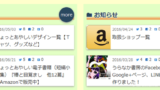
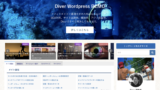

この中から選んでおけば間違いないでしょう。
ただ、人気のテーマをカスタマイズなしで使うと、みんなとかぶり、どのテーマを使ったかもすぐに分かってしまうので、個性的なサイトを作りたいのであれば、逆に避けた方が良いと思います。
テーマの決め手は・・・
①目的に応じて使い分ける
とにかく早く記事数を増やしたい場合
できるだけCSSを使わずに スピーディにブログを書ける高機能なテーマが一番です。
そんな方には迷わずCocoonをお勧めします。文字の色や背景色、囲みやボックス、ブログカードまで、テキスト中心の記事であれば、やりたい装飾はほとんどCSSなしですぐに施すことができます。
ちなみにこのブログも途中から Cocoon に変えたのですが、ブログを書くスピードが速くなりました。もうほかのテーマには戻れませんね・・・
サイト制作の勉強がしたい場合
将来、サイト制作の仕事を受注することや、自分のオリジナルサイトを作成することが目的の場合、CSSは必ず勉強する必要があります。
なので、上のCocoon等CSSいらずのテーマは、逆にCSSの勉強には適さないとも言えます。
ちなみに、私がCocoonの前、つまり初めて使ったのが Lightning です。
LightningはWordpress.org登録の公式テーマなのでインストールも簡単で、専用のプラグインがあって初心者には非常に分かりやすかったです。
ただ、Cocoon等と比べ、デザインはもの足りないです。使い始めた当初から、カスタムCSSや投稿ごとのCSSを使用し、毎回自分でデザインを施していました。それは結局、CSSの勉強になり良かったと今では思っています。
実際、コーポレートサイトに非常に良く使われているので、実際サイト作成を受注するときに、Lightningのカスタマイズに精通していると役に立ちます。
②実際に使ってみる
ワードプレスのテーマ選びにはそこまで迷う必要はありません。2~3種類に絞り込めたら、とにかく、まずは使ってみましょう。
テーマの着せ替えが簡単にできるのが、ワードプレスの魅力でもあります。
なので、とりあえず1つ使ってみて、しばらくたったら試しに別のテーマに着せ替えして試してみてもよいと思います。
テーマが変わると、デザインが崩れたりするところも出てくるのですが、まだ記事が少なければ大きな問題はないでしょう。
(ちなみに、私は記事がある程度増えた後にテーマを変えたのですが、運よくほとんど影響がありませんでした。)
次回は、テーマのインストールから初期の設定方法についてお話します。




コメント